Léonard IA est une grande plateforme avec une audience de plusieurs millions de dollars, offrant une base de données complète et gratuite d'outils d'intelligence artificielle. Le service fonctionne sous le slogan « combinant des technologies avancées de réseau neuronal avec un contrôle du créateur hautement personnalisable
", et pour beaucoup, ce sera aussi une bonne alternative à un concurrent aussi prestigieux que À mi-parcours.
Si vous recherchez un remplacement digne des neurones célèbres mais difficiles à trouver, ou si vous souhaitez commencer à créer à un niveau supérieur, notre article vous aidera à connaître cette ressource en développement dynamique pour créer vos propres générations artistiques uniques.
Comment fonctionne le réseau neuronal Leonardo AI
En révisant TOP 10 des réseaux de neurones pour la génération d'images, nous avons déjà expliqué les principes de fonctionnement de base de la plupart d'entre eux. Cependant, la grande fonctionnalité de Leonardo AI nous oblige à approfondir un peu les détails et à comprendre les subtilités de son interface multifonctionnelle - c'est ce que nous allons faire.

Voici quelques informations introductives sur les réseaux de neurones Léonard IA :
- Pour utiliser le service, vous n'avez pas besoin de vous connecter à des ressources tierces - il vous suffit de passer par une autorisation standard ;
- Vous pouvez profiter de la plupart des fonctionnalités sans investir d'argent, et le nombre de crédits gratuits est suffisant pour créer ≤ 150 images au format 768x768 ;
- Avec un abonnement payant, vous pouvez entraîner vos propres modèles d'intelligence artificielle ;
- Neuron peut être téléchargé sur les appareils mobiles (iOS et Android) ;
- Vous n'avez pas besoin d'avoir une carte vidéo puissante, puisque l'ensemble du processus de génération se déroule sur le serveur Leonardo AI ;
- Le flux communautaire vous permet non seulement de visualiser, mais également de créer des œuvres d'art basées sur les paramètres des œuvres des autres utilisateurs que vous aimez.
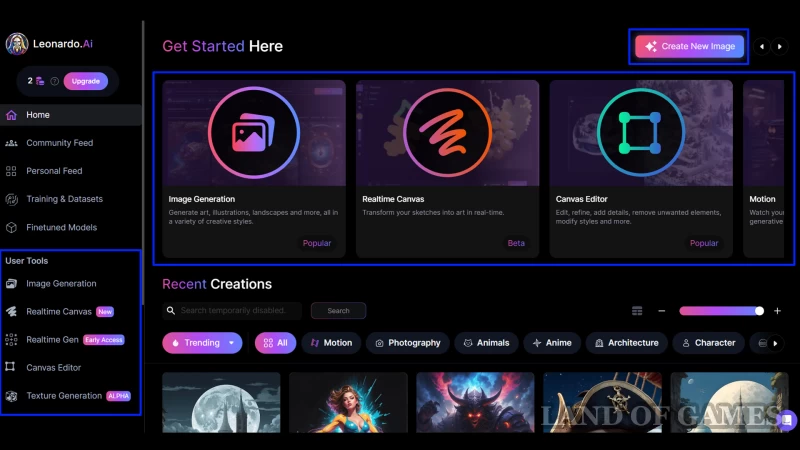
Après inscription, sélectionnez l'une des commandes proposées sur la page principale du service, Créer une nouvelle image ou Génération d'images , avec lequel vous pouvez accéder à l'éditeur.
Il n'y a pas de langue russe sur le site, donc pour plus de commodité, utilisez un traducteur de navigateur.
Comment créer des illustrations dans l'éditeur Leonardo AI
Commencer, regardons l'interface Léonard. Lorsque vous entrez dans l'éditeur, vous disposez de deux zones de travail : un menu à gauche et un panneau en haut de l'écran. Ci-dessous, nous laisserons une capture d'écran avec la fonctionnalité de tous les boutons.

Assez pour un démarrage rapide entrez votre invite, ou utilisez l'onglet Génération d'invite — ici, vous pouvez sélectionner des idées par mot-clé/expression. Ou cliquez simplement sur icône de dés avant la ligne de saisie et recevez une demande détaillée aléatoire.
Nous vous recommandons de consulter notre article sur Midjourney, à la fin duquel il y a conseils pour créer des invites de qualité.
Plus loin Choisi un modèle — une sorte de moteur à partir duquel l'image sera créée. Leur liste complète peut être ouverte en cliquant sur le bouton Sélectionnez un autre modèle à la fin de la liste contextuelle (capture d'écran ci-dessus).
Leonardo propose de nombreux modèles différents pour tous les goûts, mais beaucoup d'entre eux sont créés par les utilisateurs et ne peuvent donc pas se vanter de résultats de génération impressionnants. Nous vous recommandons de choisir quelque chose dans l'onglet Modèles de plateforme , Par exemple:
- Leonardo Diffusion est le moteur principal qui montre de bons résultats en matière de photoréalisme, de profondeur de nuances et de contrastes. Le modèle marqué XL est une version améliorée avec une compréhension haut de gamme même des invites les plus simples ;
- AlbedoBase XL est une option universelle qui convient à ceux qui souhaitent créer de l'art dans le style de l'infographie ;
- DreamShaper est une série de modèles basés sur le populaire Stable Diffusion. Bon dans divers styles 2D, composition avancée, représentation d'environnements et de personnes ;
- Deliberate 1.1 est une alternative au moteur principal, mais basée sur l'ancienne version de Stable Diffusion. Convient également pour le réalisme et les illustrations de livres ;
- Anime Pastel Dream convient aux amateurs d'art animé juteux dans le style StableWaifu.
Ce ne sont là que quelques modèles populaires qui vous aideront à répondre à vos besoins. Cependant, rien ne vous empêche d'essayer l'un des 36 moteurs officiels , ou des milliers de modèles de la communauté.
Ainsi, saisir une requête et sélectionner un modèle sont les deux étapes principales avant de commencer à travailler. De plus, vous pouvez saisir Ajouter une invite négative (ce qui ne devrait pas être sur la photo) et ajoutez des éléments de certains styles via l'onglet Ajouter des Elements , puis commencez à créer de l'art.
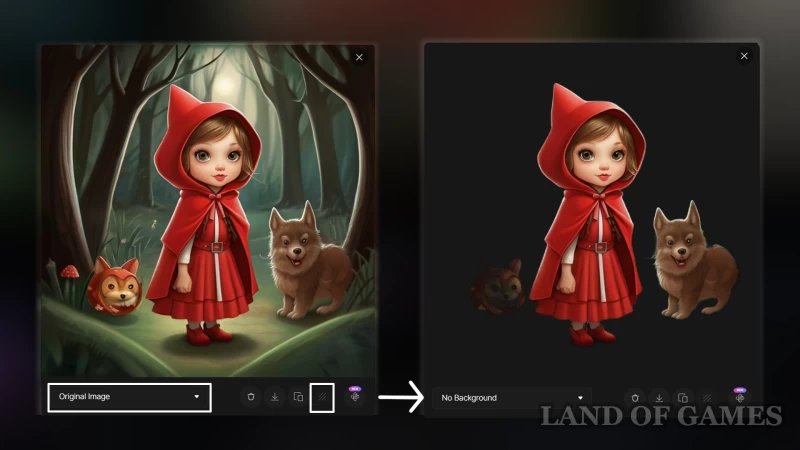
De nombreuses fonctions de traitement des images finies dans Leonardo AI deviennent payantes, mais l'une des fonctions disponibles est toujours suppression de l'arrière-plan : cliquez sur le résultat qui vous plaît et sélectionnez le bouton Supprimer l'arrière-plan . Une fois le processus terminé, vous pourrez consulter et télécharger les deux options.
Note importante : Leonardo AI est plus adapté à un usage amateur, ses paramètres ne nécessitent donc pas de modifications majeures. Par conséquent, en modifiant les paramètres recommandés, vous risquez de ne pas obtenir les générations les plus correctes.
Copier les idées d'autres utilisateurs
Leonardo AI a une autre mécanique intéressante : vous pouvez copier les spécifications techniques des œuvres d'autres utilisateurs, dont les œuvres peuvent être vues dans le fil de la communauté.
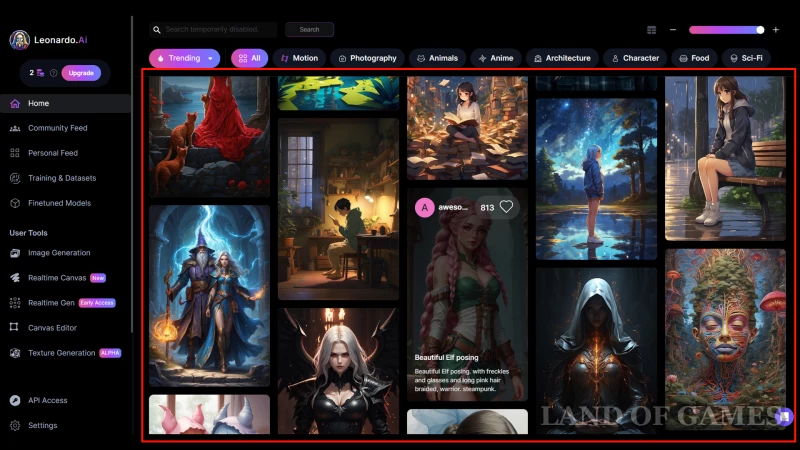
Aller à la rubrique Flux communautaire ou consultez le dernier flux de travail sur la page principale. Ensuite, cliquez sur l'art que vous aimez : ici, vous pouvez télécharger ou partager l'œuvre, lire et copier l'indice de texte et l'invite négative (s'il y en a un), et également prendre en compte les détails de la génération (taille, améliorations utilisées, préréglage, modèle, etc.). Mais l'essentiel ici est le bouton Remixer — il copiera certains paramètres et vous transférera vers l'éditeur.
Pour ajouter un caractère unique, vous pouvez modifier le texte de l'invite de l'auteur.
Pour parvenir à la similarité, vous aurez également besoin image menée (essentiellement un code unique). Nous copions les numéros, comme indiqué dans le premier écran ci-dessus, puis cliquons sur Remix, et sur la page de l'éditeur, nous faisons défiler le menu de gauche jusqu'en bas et ouvrons des paramètres supplémentaires ( Afficher le réglage avancé ). Dans la ligne sous l'inscription Utiliser des graines fixes insérez la graine et appliquez-la en déplaçant le curseur de droite en mode actif.

Ainsi, lorsque vous lancerez la génération, vous obtiendrez un style similaire au travail que vous aimez. Cette fonctionnalité est particulièrement intéressante pour les débutants qui souhaitent obtenir des résultats rapides et de haute qualité en peu de temps.
Conclusion
Pour ceux qui viennent tout juste de rejoindre le monde des réseaux de neurones génératifs, Leonardo AI sera un bon début. Bien sûr, cela ne peut pas être qualifié d'outil professionnel au sens plein du terme - le neurone n'a pas plus de contrôle sur les paramètres et pour obtenir des résultats corrects, vous devrez y consacrer du temps.
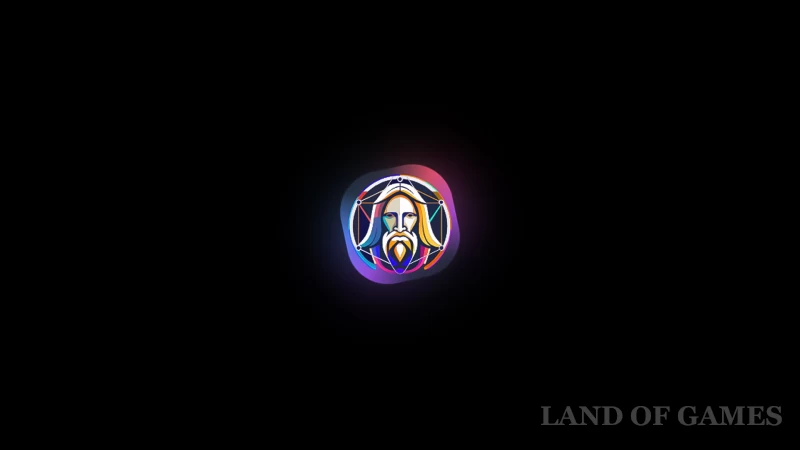
Et pourtant, la plateforme dispose de fonctionnalités étendues pour créer et éditer des illustrations numériques et peut vous plaire avec sa politique d'utilisation gratuite et fidèle, qui a déjà conquis des millions d'utilisateurs à travers le monde.

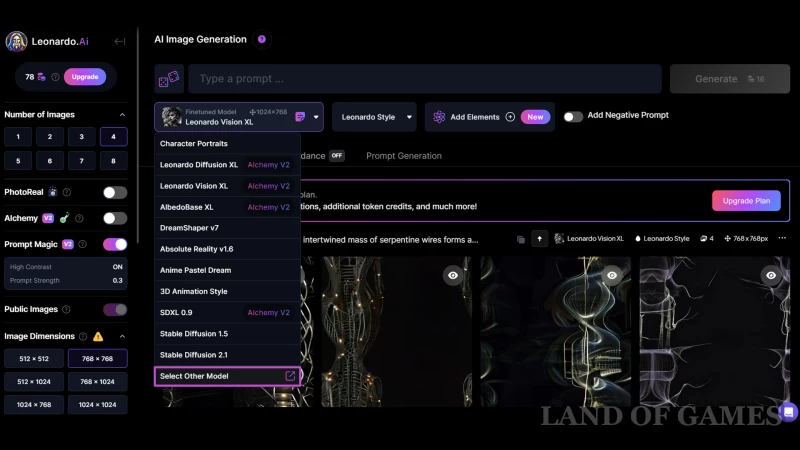
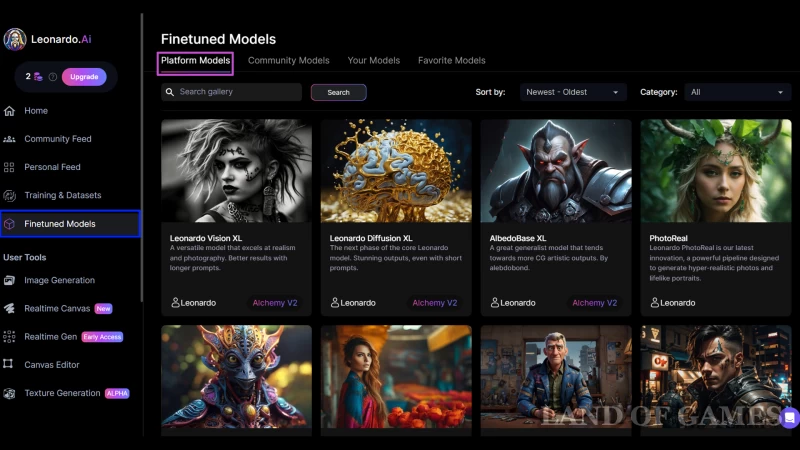
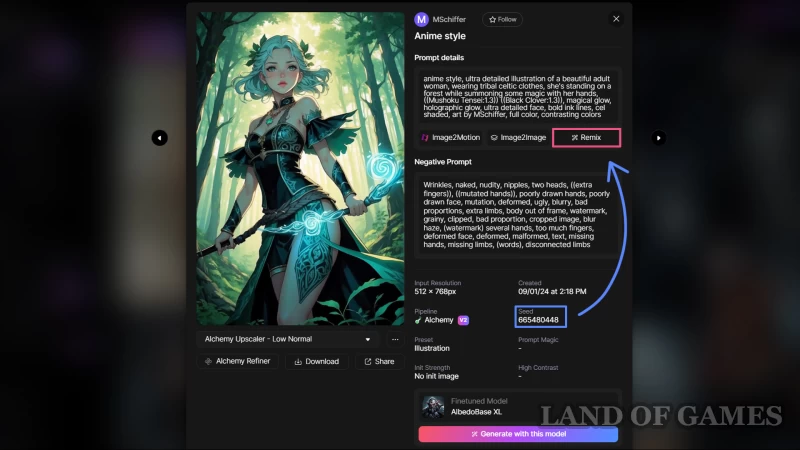
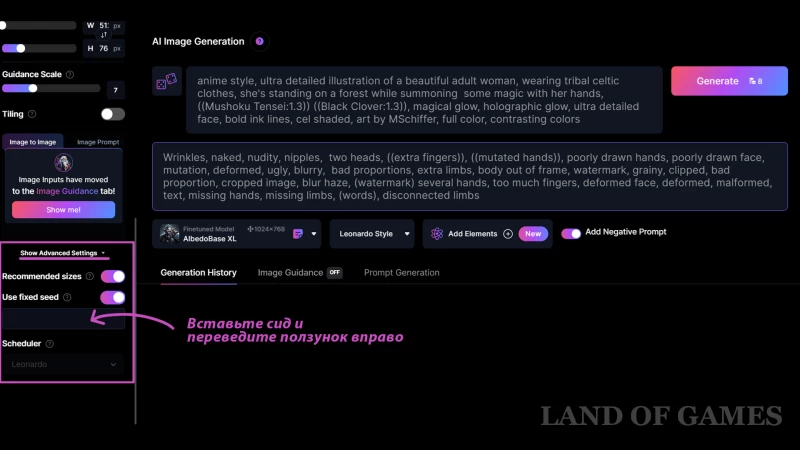
Commentaires
Vous devez vous connecter pour ajouter des commentaires.
Vous pouvez vous connecter avec